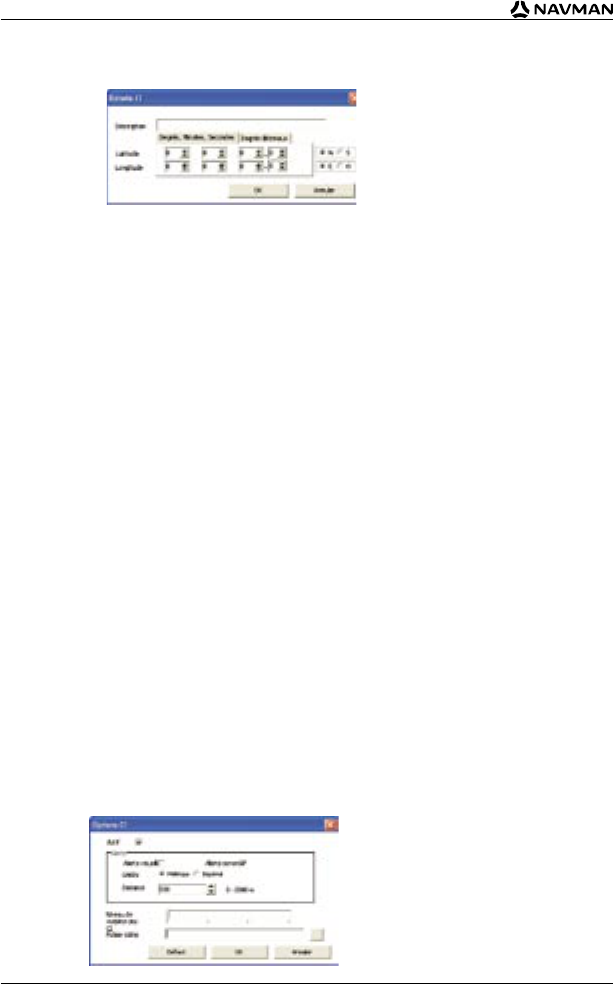62
iCN 530 | Manuel d’utilisation
2. Ajoutez un CI au fichier de CI.
• Dans le menu Edition de la fenêtre Editeur de CI, cliquez sur Nouveau.
La fenêtre Détails CI s’ouvre.
• Entrez une description du CI dans la case Description.
• Sur l’onglet degrés/minutes/secondes, tapez ou sélectionnez le degré, la minute
et la seconde de la latitude du CI dans les cases Latitude.
• Sur l’onglet degrés/minutes/secondes, tapez ou sélectionnez le degré, la minute
et la seconde de la longitude du CI dans les cases Longitude.
• Pour enregistrer le CI, cliquez sur OK.
3. Recommencez l’étape numéro 2 jusqu’à ce que tous les centres d’intérêt aient
été ajoutés au fichier de CI.
4. Dans le menu Fichier, cliquez sur Sauver.
Le fichier de CI est enregistré.
5. Terminez la procédure ci-dessous d’Enregistrement d’un fichier de CI personnalisé
sur votre iCN.
Importation d’un fichier de CI personnalisé
1. Téléchargez un fichier CI sur Internet et enregistrez-le sur votre ordinateur.
2. Ouvrez ce fichier à l’aide de l’Editeur de CI.
• Dans le menu Carte de Smart Desktop, cliquez sur Centres d’intérêt.
La fenêtre Editeur de CI s’ouvre.
• Dans le menu Fichier de la fenêtre Editeur de CI , cliquez sur Ouvrir fichier texte.
La boîte de dialogue Ouvrir s’ouvre.
• Sélectionnez le fichier CI à partir de votre disque local ou de réseau, puis
cliquez sur Ouvrir.
3. Terminez la procédure ci-dessous d’Enregistrement d’un fichier de CI personnalisé
sur votre iCN.
Enregistrement d’un fichier de CI personnalisés
sur votre iCN
1. Dans le menu Carte de Smart Desktop, cliquez sur Centres d’intérêt.
La fenêtre Editeur de CI s’ouvre.
2. Dans le menu Fichier de la fenêtre Editeur de CI, cliquez sur Sauver sur l’appareil.
La fenêtre Options CI s’ouvre.